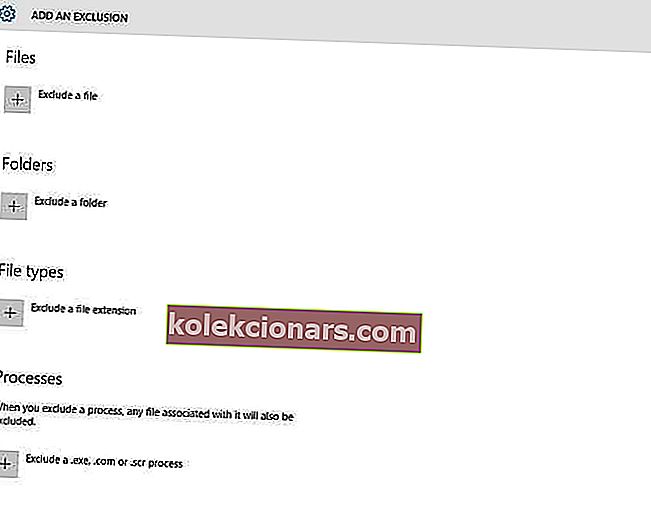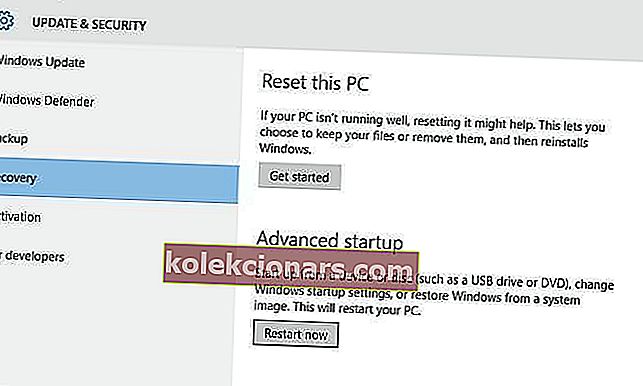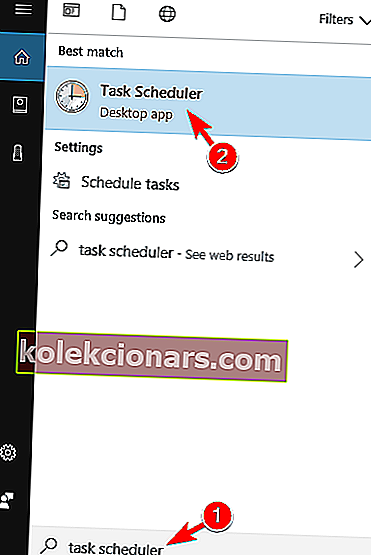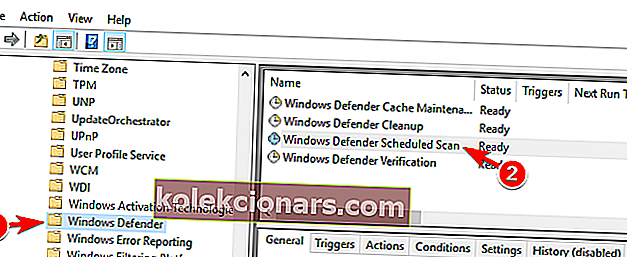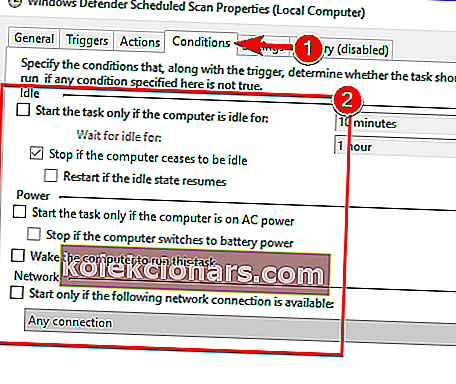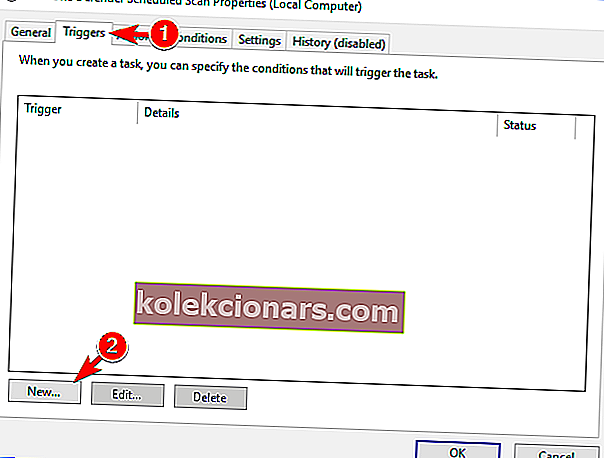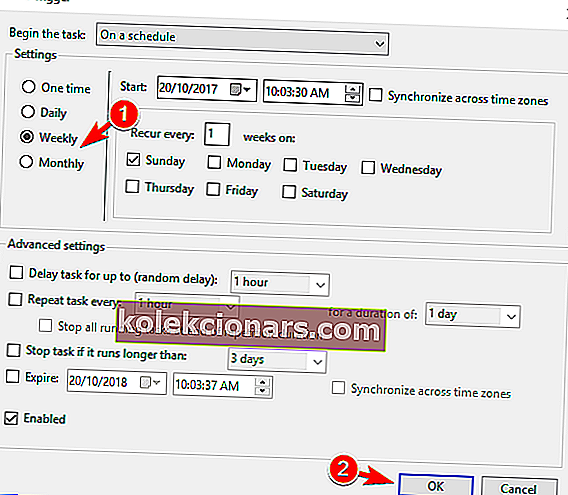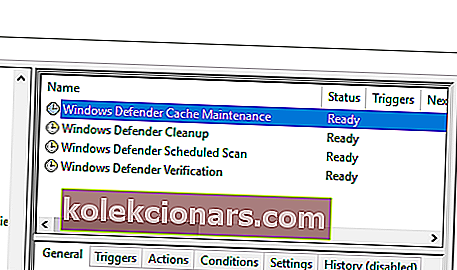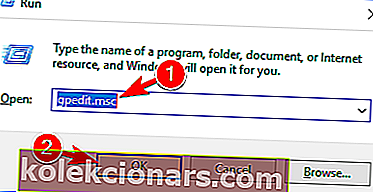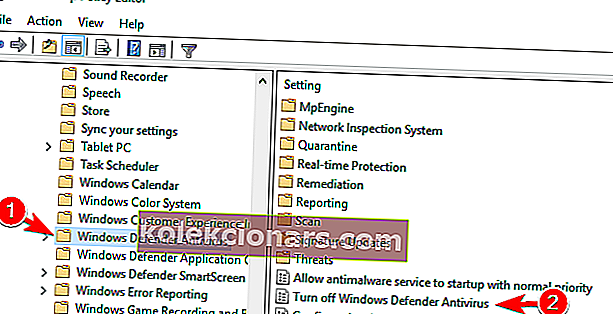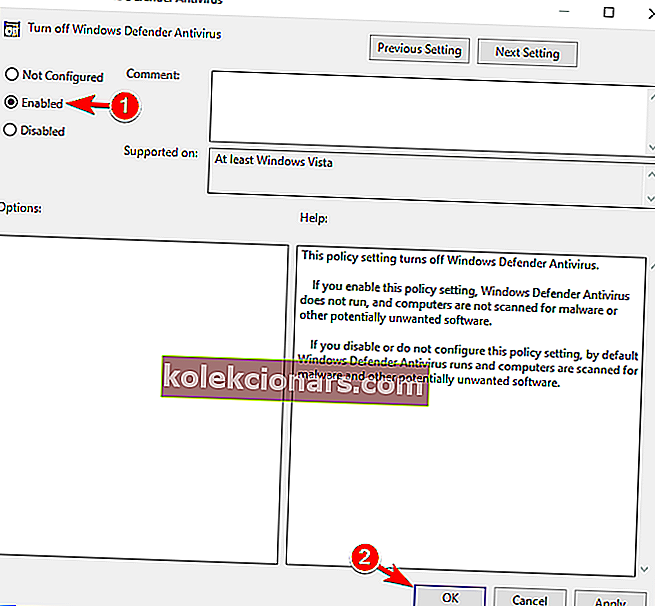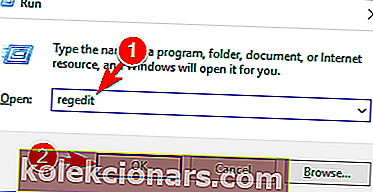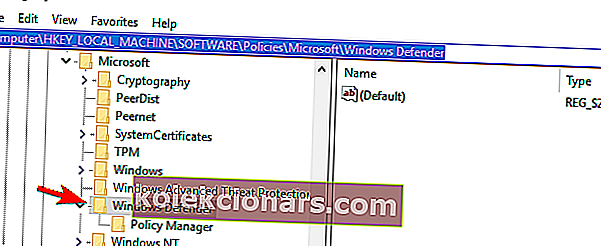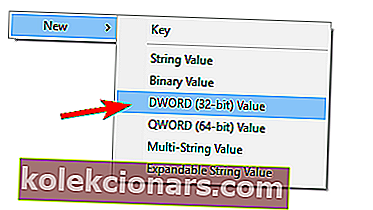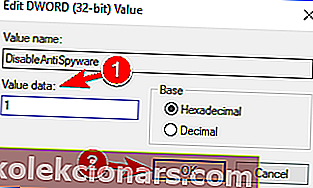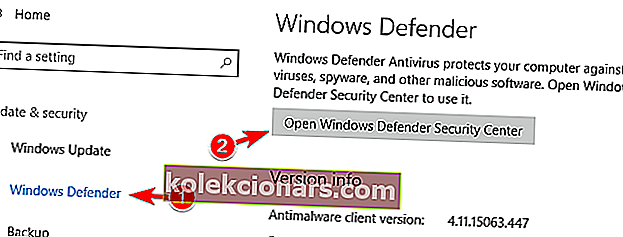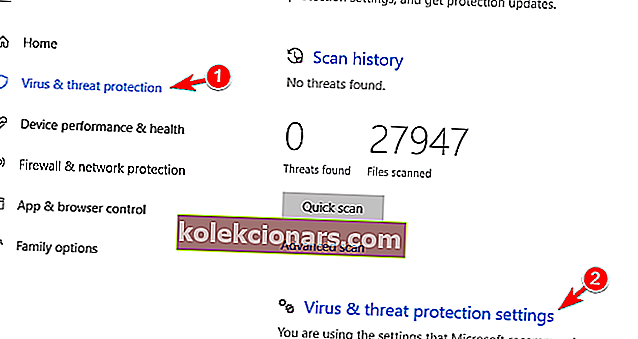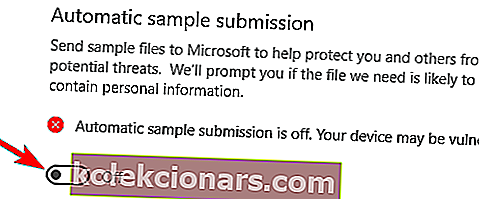MsMpEng.exe lahko včasih povzroči veliko uporabo procesorja v računalnikih s sistemom Windows.
V tem priročniku vam bomo povedali vse, kar morate vedeti o tem postopku in kako odpraviti nekatere najpogostejše težave, ki jih sproži.
Ali je MsMpEng exe virus? MsMpEng.exe je jedro procesa Windows Defender. Ni virus.
Njegova naloga je skeniranje prenesenih datotek za vohunsko programsko opremo in njihovo karanteno ali odstranitev, če so sumljive. Prav tako pregleda vaš sistem na znane črve, škodljivo programsko opremo, viruse in druge take programe.
Ali lahko ustavim MsMpEng.exe? Številni uporabniki sistema Windows so, ne glede na različico sistema Windows, ki jo uporabljajo, poročali, da včasih MsMpEng.exe povzroči veliko porabo procesorja in doseže celo več kot 80%.
Če želite odpraviti to težavo, lahko v upravitelju opravil ustavite MsMpEng.exe .
Težave, ki jih je sprožil MsMpEng.exe
Z MsMpEng.exe se lahko pojavijo številne težave, uporabniki pa so poročali o naslednjih težavah:
- Msmpeng.exe konča postopek Dostop zavrnjen - Po mnenju uporabnikov lahko včasih med poskusom končanja postopka dobi sporočilo o napaki Access Denied. Če želite odpraviti to težavo, poskusite nekaj naših rešitev.
- Msmpeng.exe jedo pomnilnik, CPU - Včasih lahko ta proces povzroči veliko porabo CPU in pomnilnika. To lahko drastično vpliva na vašo uspešnost, zato je pomembno, da to težavo odpravite čim prej.
- Msmpeng.exe prekomerna uporaba diska - poleg velike porabe procesorja se lahko pojavijo tudi težave z uporabo diska. Številni uporabniki so poročali, da je ta postopek odgovoren za veliko uporabo diska v osebnem računalniku.
- Msmpeng.exe je naletel na težavo - včasih se lahko ta postopek naključno zruši v vašem računalniku. To težavo lahko zlahka prepoznate s sporočilom o napaki Prišlo je do težave.
- Msmpeng.exe se nenehno izvaja - Številni uporabniki so poročali, da se Msmpeng.exe nenehno izvaja v ozadju. Po njihovem mnenju to povzroča veliko porabo procesorja v njihovem osebnem računalniku.
- Msmpeng.exe počasen zagon - ta postopek lahko vpliva tudi na čas zagona. Številni uporabniki so poročali, da se njihov računalnik zaradi te težave počasi zažene.
- Msmpeng.exe se še naprej izvaja - več uporabnikov je poročalo, da se ta težava še naprej izvaja v ozadju. Zaradi velike porabe virov lahko ta postopek močno zmanjša vašo zmogljivost.
- M puščanje pomnilnika smpeng.exe - Druga pogosta težava tega postopka so puščanja pomnilnika. Če se ta težava pojavi v vašem računalniku, preizkusite nekaj naših rešitev.
Zakaj MsMpEng.exe uporablja toliko CPU?
Vzrokov za to nenavadno vedenje msmpeng.exe je več, na primer:
- Orodje skenira svoj imenik
- Nizka strojna oprema
- Stare datoteke protivirusnega registra
- Zlonamerna programska oprema, nameščena v vašem računalniku.
Na voljo je veliko brezplačnih in plačljivih protivirusnih programov, v katerem koli trenutku lahko odstranite Windows Defender in ga zamenjate z drugim protivirusnim programom.
Preden pa sprejmete takšno odločitev, morda zaradi velike porabe procesorja msmpeng.exe, preizkusite naslednje rešitve za odpravo te težave.
Koraki za odpravo visoke porabe CPU v MsMpEng.exe
- Preprečite Windows Defenderju, da skenira svoj imenik
- Omejite uporabo procesorja
- Zaženite računalnik v varnem načinu
- Odstranite Adware
- Prestavite program Windows Defender
- Onemogočite Windows Defender
- Onemogoči oddajo vzorcev
1. Windows Defenderju preprečite skeniranje njegovega imenika
Za Windows 7:
- Odprite Windows Defender> Orodja> Napredne možnosti.
- Odprite izključene datoteke in lokacije.
- Kopirajte in prilepite naslednjo pot -> c: \ program files \ windows defender.
Za Windows 10:
- V iskalno vrstico vnesite Windows Defender > dvokliknite Windows Defender.
- Pojdite v Nastavitve > izberite Dodaj izključitev (možnost je na dnu strani).

- Izberite Izključi datoteko in prilepite naslednjo pot -> C: \ program files \ windows defender.
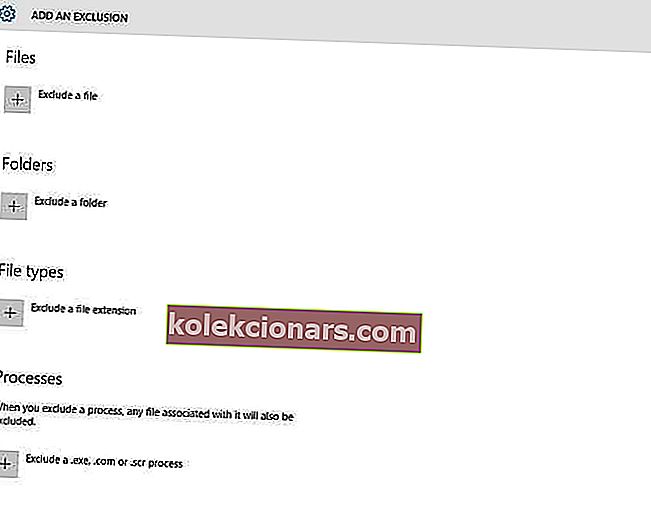
- Potrdite s klikom na Izključi to mapo .
2. Omejite uporabo procesorja
Za Windows 7:
- Odprite upravitelja opravil.
- Z desno tipko miške kliknite postopek msmpeng.exe na seznamu Upravitelj opravil.
- V kontekstnem meniju izberite Nastavi afiniteto.
- Izberite jedra, ki jim dovolite uporabo določenega postopka.
Za Windows 10:
- Odprite Upravitelj opravil> Več podrobnosti> kliknite zavihek Podrobnosti .
- Z desno miškino tipko kliknite msmpeng.exe > izberite Nastavi afiniteto> izberite prag omejitve CPU.

3. Zaženite računalnik v varnem načinu
Za Windows 7:
- Znova zaženite računalnik.
- Pritisnite F8, ko se računalnik znova zažene, preden se prikaže logotip Windows.
- Ko se na zaslonu prikaže meni z naprednimi možnostmi sistema Windows , izberite “ Safe Mode with Networking ” in pritisnite Enter.
Za Windows 10:
- Pojdite v Nastavitve .
- Izberite Posodobitev in varnost > Obnovitev .
- V razdelku Napredni zagon izberite Znova zaženi zdaj .
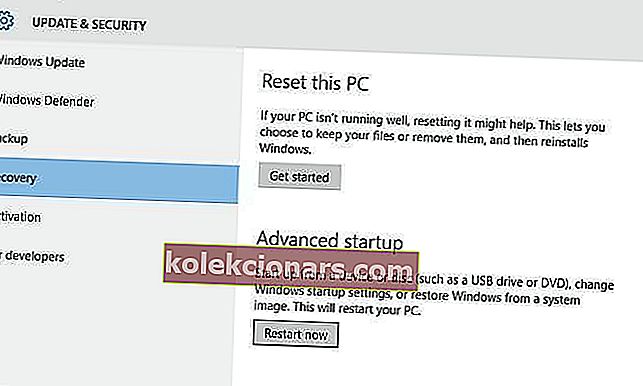
- Ko se računalnik znova zažene na zaslonu Izberite možnost , izberite Odpravljanje težav > Napredne možnosti > Nastavitve zagona > Znova zaženi .
- Nato boste videli seznam možnosti> pritisnite F4, da zaženete računalnik v varnem načinu.
Izvedite več o odpravljanju velike porabe procesorja v varnem načinu z našim popolnim vodnikom!
4. Odstranite programsko opremo
Za odstranitev oglasne programske opreme lahko uporabite specializirano programsko opremo. Dva najbolj priljubljena tovrstna programa sta:
- AdwCleaner - ima več kot 125 milijonov prenosov. Ta brezplačna programska oprema je združljiva z operacijskim sistemom Windows XP, Vista, 7, 8, 8.1 in Windows 10.
- Malwarebytes - zazna in odstrani zlonamerno programsko opremo, vohunsko programsko opremo, oglaševalsko programsko opremo in anti-rootkit tehnologijo. Brezplačno ga lahko preizkusite 14 dni ali kupite enoletno naročnino za 25,95 USD ali dvoletno naročnino za 41,95 USD.
5. Prestavite program Windows Defender
Windows Defender lahko včasih povzroči težave z MsMpEng.exe in visoko porabo procesorja.
Če želite odpraviti to težavo, morate znova razporediti Windows Defender, tako da sledite tem korakom:
- Pritisnite tipko Windows + S in vnesite razporejevalnik opravil . Na seznamu rezultatov izberite Načrtovalnik opravil .
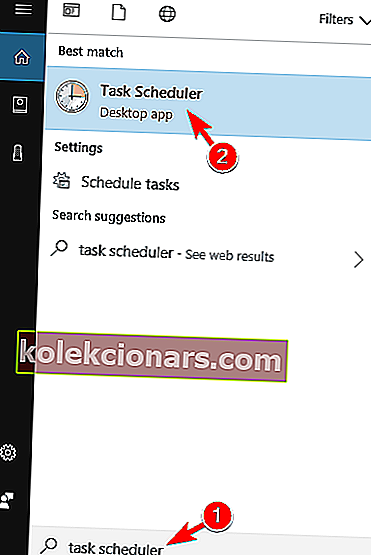
- Ko se odpre razporejevalnik opravil , v levem podoknu pojdite na Knjižnica načrtovalcev opravil / Microsoft / Windows / Windows Defender . V desnem podoknu dvokliknite Windows Defender Scheduled Scan .
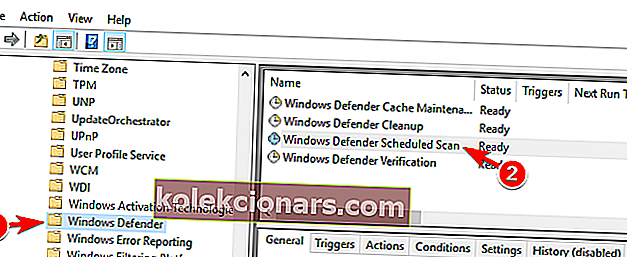
- Ko se odpre okno Lastnosti , pojdite na zavihek Pogoji . Prepričajte se, da Začnite opravilo samo, če je računalnik v stanju nedejavnosti , Zaženite opravilo samo, če je računalnik napajan z izmeničnim tokom, in Zaženi samo, če so naslednje možnosti omrežne povezave onemogočene. Kliknite V redu, da shranite spremembe.
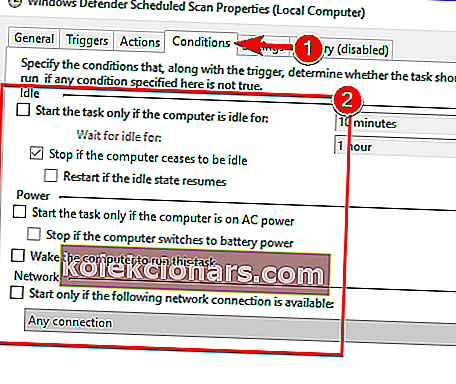
- Odprite Lastnosti spet okno in pojdite na sprožilci kartico. Kliknite Novo .
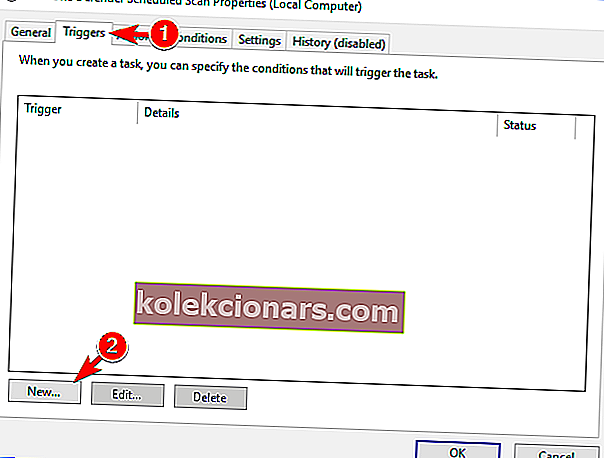
- Izberite Tedensko ali Mesečno in izberite želene lastnosti. Ko končate, kliknite gumb V redu, da shranite spremembe.
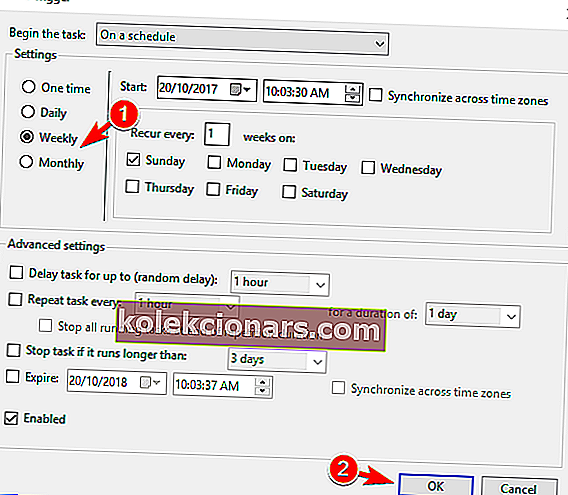
- Zdaj se vrnite na razporejevalnik opravil in naredite enake spremembe za vsa opravila Windows Defender. Moral bi imeti te naloge preostale: Windows Defender Cache vzdrževanje, Windows Defender čiščenje in Windows Defender za preverjanje .
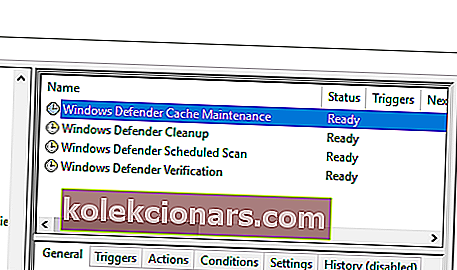
To je nekoliko napredna rešitev, vendar bi jo morali dokončati tako, da natančno sledite našim korakom. Upoštevajte, da se bo velika poraba procesorja ponovila, ko bo Windows Defender začel skenirati.
Lahko pa določite, da se skeniranje izvede enkrat na mesec, da se izognete tej težavi.
Načrtujte svoje programe kot strokovnjak z najboljšo programsko opremo za načrtovanje opravil Windows!
6. Onemogočite Windows Defender
Če imate še vedno težave z MsMpEng.exe in visoko porabo procesorja, boste morda težavo odpravili tako, da onemogočite Windows Defender.
Preden onemogočite Windows Defender, ne pozabite namestiti protivirusne programske opreme drugih proizvajalcev, da zaščitite svoj računalnik. Če želite onemogočiti Windows Defender, morate storiti naslednje:
- Pritisnite tipko Windows + R in vnesite gpedit.msc . Pritisnite Enter ali kliknite OK .
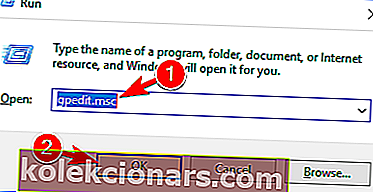
- Zdaj se bo zagnal urejevalnik pravilnika skupine . Upoštevajte, da je ta funkcija na voljo samo v različicah Pro in Enterprise Windows. Vendar pa lahko urejevalnik pravilnika skupine namestite tudi v domače različice sistema Windows.
- V levem podoknu se pomaknite do Konfiguracija računalnika> Skrbniške predloge> Komponente sistema Windows> Antivirus Windows Defender . V desnem podoknu dvokliknite Izklopi protivirusni program Windows Defender .
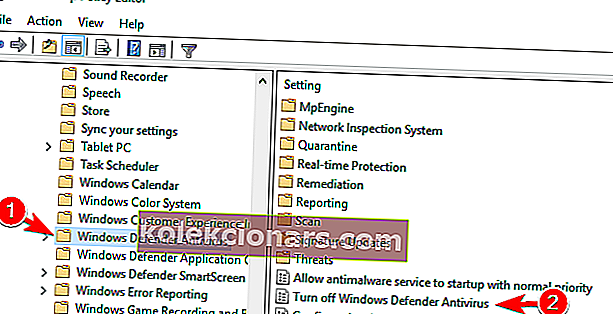
- Ko se odpre okno Lastnosti , izberite Enabled in kliknite Apply in OK, da shranite spremembe.
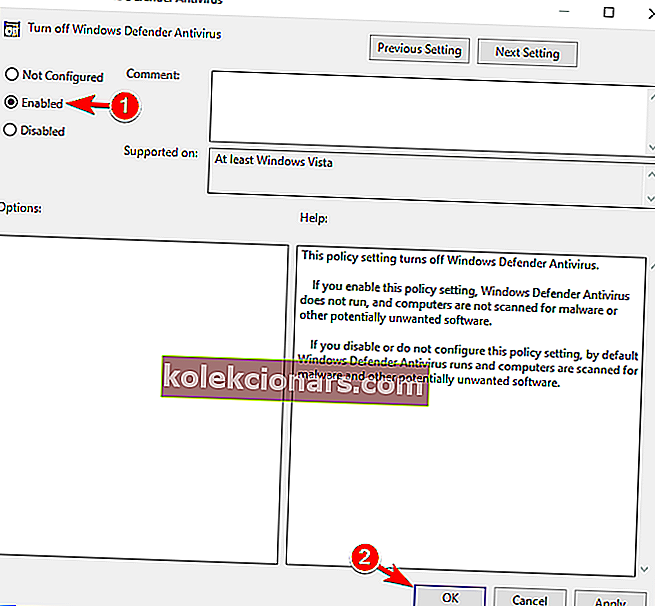
Če v računalniku ne morete zagnati urejevalnika pravilnikov skupine, lahko to težavo odpravite tudi s spreminjanjem registra. Če želite to narediti, sledite tem korakom:
- Pritisnite tipko Windows + R in vnesite regedit . Pritisnite Enter ali kliknite OK .
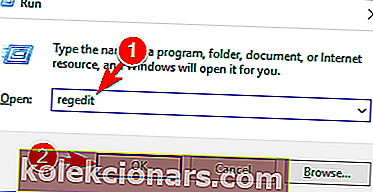
- Ko se odpre urejevalnik registra, se v levem podoknu pomaknite na
HKEY_LOCAL_MACHINE\SOFTWARE\Policies\Microsoft\Windows Defender.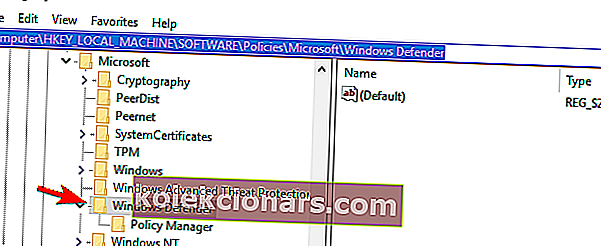
- V desnem podoknu poiščite DisableAntiSpyware DWORD. Če ta DWORD ni na voljo, z desno miškino tipko kliknite prazen prostor in v meniju izberite New> DWORD (32-bit) Value . Zdaj vnesite DisableAntiSpyware kot ime nove DWORD in jo dvokliknite.
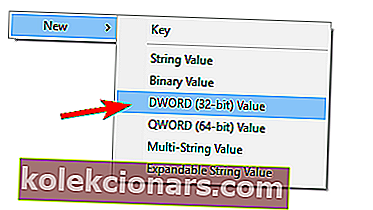
- Podatke vrednosti nastavite na 1 in kliknite V redu, da shranite spremembe.
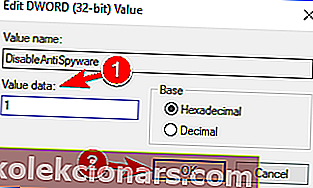
Po izvedbi sprememb bo Windows Defender onemogočen in težavo je treba odpraviti.
7. Onemogočite oddajo vzorcev
Po mnenju uporabnikov se zaradi funkcije Sample Submission lahko pojavijo težave z veliko uporabo CPU in MsMpEng.exe. Ta funkcija pošlje problematične datoteke Microsoftu v analizo.
Čeprav je to koristna funkcija, lahko povzroči težave. Če želite odpraviti to težavo, moramo to funkcijo onemogočiti tako:
- Odprite aplikacijo Nastavitve in se pomaknite do razdelka Posodobitev in varnost .

- V meniju na levi se pomaknite do programa Windows Defender in kliknite Odpri varnostni center Windows Defender .
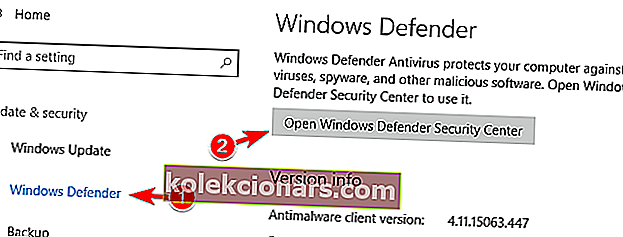
- V levem podoknu kliknite Zaščita pred virusi in grožnjami . Zdaj kliknite Nastavitve zaščite pred virusi in grožnjami .
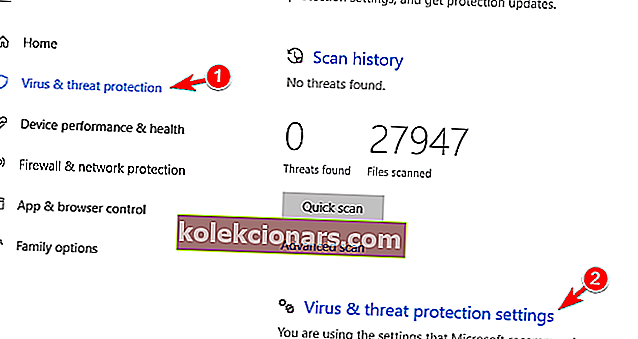
- Poiščite samodejno oddajo vzorca in jo izklopite.
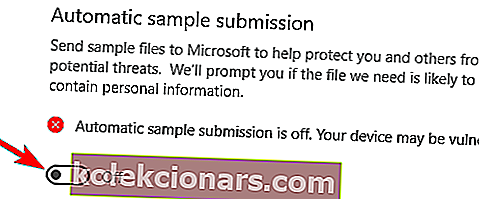
Po tem preverite, ali je težava odpravljena.
Če niste zadovoljni z rezultati zgoraj predlaganih rešitev, si oglejte ta članek, ki vam bo pomagal izbrati drug protivirusni program.
Okrepite svojo igro tako, da izberete najboljšo programsko opremo, s katero boste odpravili veliko porabo procesorja!
Opomba urednika : Ta objava je bila prvotno objavljena julija 2016 in je bila od takrat popolnoma prenovljena in posodobljena zaradi svežine, natančnosti in celovitosti.